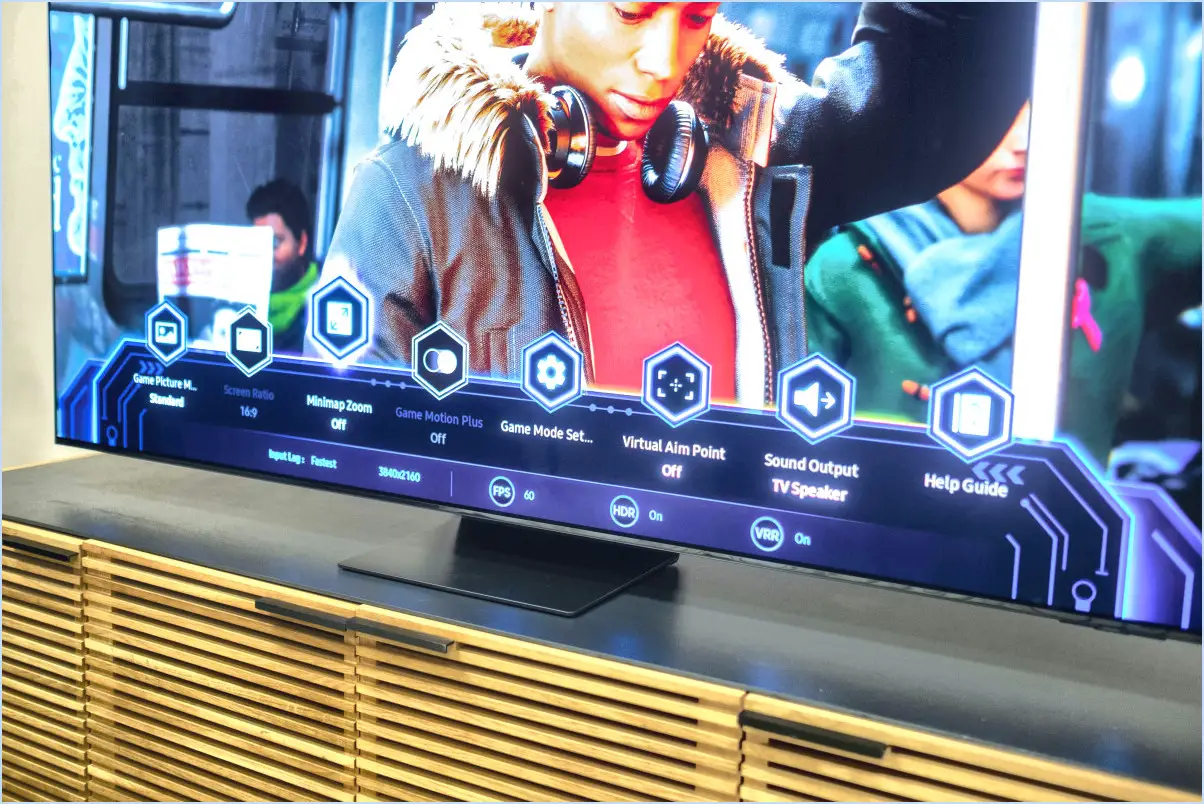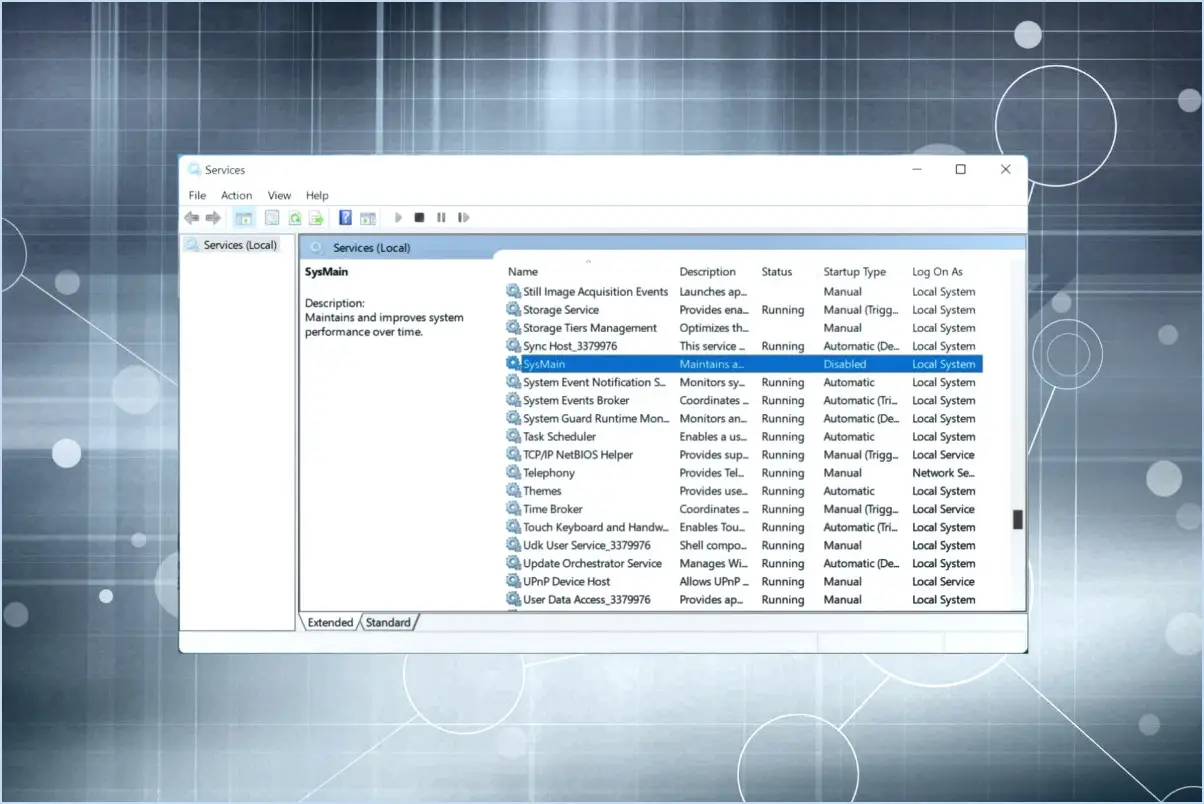Comment savoir ce qu'est un processus windowserver et pourquoi il utilise beaucoup de mémoire et de cpu sur mac?
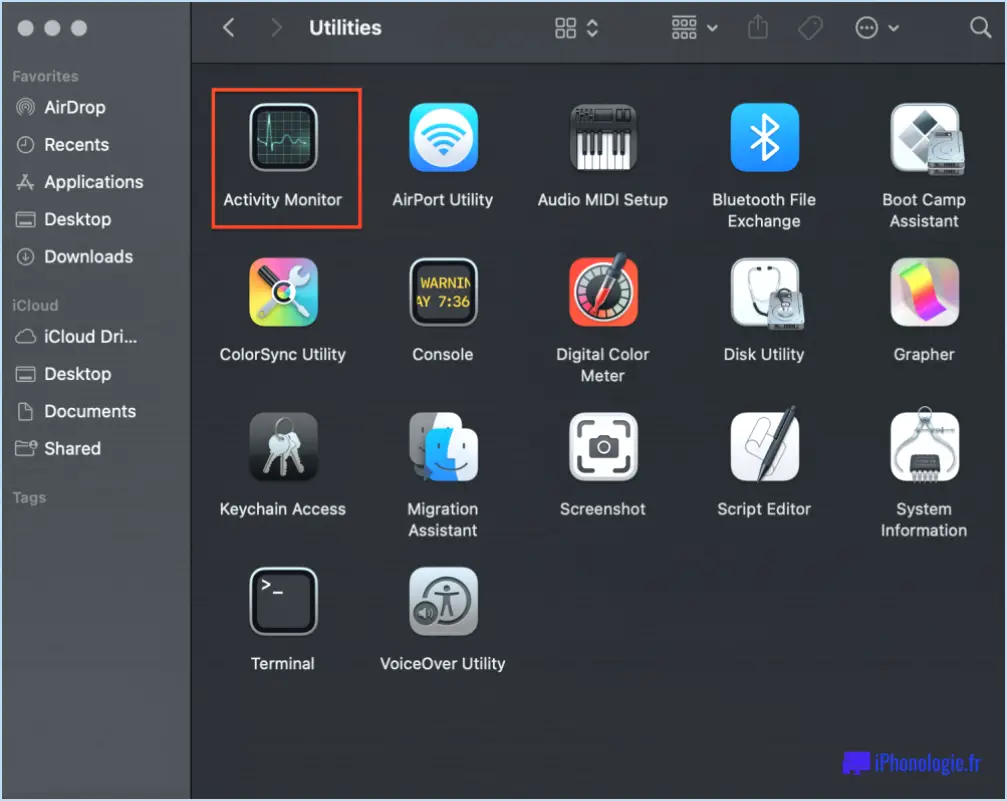
Le processus WindowServer est un composant crucial de macOS qui gère l'interface utilisateur graphique (GUI) et s'occupe de diverses tâches liées à la gestion des fenêtres, au rendu et à l'affichage sur les systèmes Mac. Il joue un rôle essentiel dans la fourniture d'une expérience utilisateur fluide et visuellement agréable.
Lorsque le processus WindowServer fait l'objet d'une utilisation élevée de la mémoire et du processeur sur un Mac, cela peut entraîner des problèmes de performances et ralentir la réactivité globale du système. Plusieurs facteurs peuvent contribuer à ce comportement :
- Graphiques complexes: Les Mac sont connus pour leurs capacités graphiques impressionnantes, mais cela signifie également que le processus WindowServer doit gérer des tâches de rendu complexes. Les applications comportant des éléments graphiques intensifs, comme les logiciels de montage vidéo ou les jeux, peuvent mettre à rude épreuve le processus WindowServer, entraînant une utilisation accrue de la mémoire et de l'unité centrale.
- Affichages externes: La connexion de plusieurs écrans externes ou l'utilisation de moniteurs à haute résolution peut demander plus de ressources au processus WindowServer. La charge de travail accrue requise pour gérer des écrans supplémentaires ou des résolutions plus élevées peut entraîner une utilisation élevée de la mémoire et du processeur.
- Compatibilité des logiciels: Il arrive que certaines applications ou certains composants logiciels ne soient pas entièrement optimisés pour macOS, ce qui entraîne une utilisation inefficace des ressources. Si une application fait des appels excessifs au processus WindowServer, elle peut provoquer des pics d'utilisation de la mémoire et du processeur.
- Limitations matérielles: Les anciens modèles de Mac ou ceux dont les ressources système sont limitées, comme une mémoire vive insuffisante ou des processeurs plus lents, peuvent avoir du mal à répondre aux demandes imposées par le processus WindowServer. Dans de tels cas, le système peut faire l'objet d'une utilisation accrue des ressources lorsqu'il tente de faire face aux demandes graphiques.
Pour remédier à l'utilisation élevée de la mémoire et de l'unité centrale causée par le processus WindowServer, vous pouvez essayer les étapes de dépannage suivantes :
- Mettez à jour macOS: Assurez-vous que la dernière version de macOS est installée, car Apple publie fréquemment des mises à jour qui incluent des améliorations de performances et des corrections de bogues.
- Fermez les applications inutiles: Quitter les applications inutilisées et les processus d'arrière-plan peut libérer des ressources système, réduisant ainsi la charge du processus WindowServer.
- Ajuster les paramètres d'affichage: Si vous utilisez plusieurs écrans externes ou des résolutions élevées, essayez de réduire le nombre d'écrans ou de diminuer la résolution pour alléger la charge du processus WindowServer.
- Vérifier les mises à jour du logiciel: Maintenez vos applications à jour en installant les dernières mises à jour des développeurs. Cela permet de résoudre les problèmes de compatibilité et d'optimiser l'utilisation des ressources.
- Mise à niveau du matériel: Si votre Mac a du mal à gérer les demandes du processus WindowServer en raison de limitations matérielles, envisagez de mettre à niveau des composants tels que la mémoire vive ou la carte graphique pour améliorer les performances.
N'oubliez pas qu'une utilisation élevée de la mémoire et de l'unité centrale par le processus WindowServer peut parfois être normale, en particulier pendant les périodes d'activité graphique intense. Cependant, si elle persiste et affecte de manière significative les performances de votre Mac, les étapes suivantes devraient permettre d'atténuer le problème.
Dois-je forcer la fermeture de WindowServer sur Mac?
Il n'existe pas de réponse unique à cette question, car la meilleure approche peut varier en fonction de votre situation spécifique. Cependant, de manière générale, il n'est pas recommandé de forcer la fermeture de WindowServer sur un Mac.
L'une des raisons pour lesquelles il est déconseillé de forcer la fermeture de WindowServer sur un Mac est que le processus peut potentiellement causer des dommages à votre système. Le processus WindowServer est responsable de la gestion de l'interface graphique sur votre Mac, y compris les fenêtres, les animations et autres éléments visuels. Le fait de le quitter brusquement peut perturber le bon fonctionnement de votre système et entraîner une instabilité ou un comportement inattendu.
En outre, le fait de forcer la fermeture de WindowServer peut entraîner la perte de données et d'autres complications. Tout travail non sauvegardé ou processus en cours lié à l'interface graphique peut être interrompu ou perdu lors de la fermeture forcée de WindowServer.
Si vous rencontrez des problèmes avec WindowServer, il est généralement plus efficace de rechercher la cause sous-jacente plutôt que de forcer la fermeture du processus. Vous pouvez essayer de redémarrer votre Mac, de mettre à jour macOS vers la dernière version, ou de demander de l'aide à l'assistance Apple ou aux communautés en ligne pour obtenir des conseils spécifiques adaptés à votre situation.
N'oubliez pas que chaque situation peut être différente, il est donc important d'évaluer les circonstances et d'envisager de demander l'avis d'un expert si vous n'êtes pas sûr de la meilleure marche à suivre.
Comment puis-je améliorer les performances de mon MacBook Pro?
Pour améliorer les performances de votre MacBook Pro, plusieurs mesures peuvent être prises.
- Installez les dernières mises à jour: Il est essentiel de maintenir les logiciels et le matériel à jour pour obtenir des performances optimales. Vérifiez régulièrement la présence des dernières mises à jour d'Apple et installez-les pour vous assurer que votre MacBook Pro fonctionne avec la dernière version du logiciel.
- Veillez à disposer de suffisamment de mémoire: Une mémoire insuffisante peut nuire aux performances. Envisagez de mettre à niveau la mémoire vive de votre MacBook Pro si cela est possible. Plus de mémoire permet à votre ordinateur de traiter efficacement plusieurs tâches et réduit la probabilité de ralentissements.
- Nettoyer le registre: Au fil du temps, le registre de votre ordinateur peut être encombré de fichiers et d'entrées inutiles. Utilisez un logiciel de nettoyage de registre réputé pour supprimer les données redondantes et améliorer les performances globales du système.
- Configurer pour des performances optimales: L'ajustement de certains réglages peut contribuer à améliorer les performances de votre MacBook Pro. Optimisez les réglages énergétiques, désactivez les éléments de démarrage inutiles et gérez les applications gourmandes en ressources pour rationaliser les ressources système.
N'oubliez pas qu'il est toujours conseillé de sauvegarder vos données avant d'apporter des modifications importantes aux réglages de votre MacBook Pro ou d'effectuer des mises à niveau matérielles. En suivant ces étapes, vous pouvez améliorer les performances de votre MacBook Pro et garantir une expérience utilisateur plus fluide.
Existe-t-il un programme de nettoyage de disque pour Mac?
Bien que Mac ne dispose pas d'une fonction de nettoyage de disque intégrée, il existe des fonctions de nettoyage de disque pour MacBook Pro. outils tiers pour vous aider dans cette tâche. L'un de ces outils est le Stellar Phoenix Disk Cleaner une option gratuite qui peut efficacement effacer les anciens fichiers et dossiers. Il offre également la possibilité de rechercher et supprimer les fichiers inutiles de l'espace de stockage de votre Mac. Ce logiciel tiers peut être une solution pratique pour maintenir un espace disque propre et organisé sur votre Mac. Gardez à l'esprit qu'il peut exister d'autres outils similaires sur le marché.
Monterey ralentira-t-il mon Mac?
Non, Monterey ne ralentira pas votre Mac. macOS Monterey d'Apple est conçu pour améliorer les performances et l'expérience utilisateur sur les appareils Mac pris en charge. Grâce aux avancées technologiques et à l'optimisation, Monterey est conçu pour fonctionner sans problème sur du matériel compatible, offrant des temps de réponse plus rapides et une meilleure efficacité. En fait, Apple s'efforce d'optimiser chaque version de macOS pour s'assurer qu'elle fonctionne parfaitement avec un large éventail de modèles de Mac, y compris les plus anciens. En tirant parti des dernières améliorations logicielles, Monterey vise à offrir aux utilisateurs une expérience informatique plus efficace et plus agréable.
Puis-je supprimer tous mes fichiers de cache sur Mac?
Oui, vous avez la possibilité de supprimer tous vos fichiers cache sur un Mac. Pour ce faire, suivez les étapes suivantes :
- Lancez l'application "Préférences Système" sur votre Mac.
- Dans la fenêtre "Préférences système", localisez et cliquez sur l'onglet "Cache".
- Vous verrez une liste de fichiers de cache s'afficher.
- Sélectionnez tous les fichiers de cache que vous souhaitez supprimer. Vous pouvez sélectionner manuellement chaque fichier ou utiliser l'option "Tout sélectionner".
- Après avoir sélectionné les fichiers de cache, localisez-les et cliquez sur le bouton "Supprimer".
- Une demande de confirmation peut apparaître. Si c'est le cas, vérifiez que vous souhaitez bien supprimer les fichiers de cache.
- Les fichiers cache sélectionnés seront supprimés de votre Mac.
En supprimant les fichiers cache, vous pouvez libérer de l'espace de stockage et éventuellement améliorer les performances de votre Mac. N'oubliez pas que les fichiers cache sont des fichiers temporaires créés par les applications pour améliorer leur efficacité, et qu'ils seront donc régénérés en cas de besoin.
Peut-on mettre à jour un Mac vieux de 10 ans?
Oui, un Mac de 10 ans peut être mis à jour. Apple fournit des mises à jour logicielles pour ses ordinateurs Mac, y compris les anciens modèles, afin de garantir leur compatibilité avec les logiciels et applications les plus récents. En mettant à jour votre Mac, vous pouvez bénéficier des corrections de bogues, des améliorations de performances et des nouvelles fonctionnalités introduites par Apple. Toutefois, il est important de noter que les anciens Mac peuvent ne pas prendre en charge les versions les plus récentes du système d'exploitation en raison de limitations matérielles. Par conséquent, il se peut que vous ne puissiez pas installer la dernière version de macOS sur un Mac âgé de 10 ans. Néanmoins, il est conseillé de mettre à jour votre Mac avec les mises à jour logicielles disponibles afin de maintenir la compatibilité, d'améliorer la stabilité et de combler les éventuelles failles de sécurité.
Est-il sûr de mettre à jour le Mac vers Monterey?
Oui, vous pouvez mettre à jour votre Mac vers macOS 10.13 "Monterey". Il n'y a pas de problème connu avec cette mise à jour. Elle a fait l'objet de tests approfondis pour garantir une expérience fluide et sécurisée. Voici quelques-unes des principales raisons pour lesquelles la mise à jour vers Monterey est sûre :
- Sécurité renforcée : Monterey introduit de nouvelles fonctions de sécurité et des améliorations, protégeant votre Mac contre les menaces potentielles.
- Stabilité et performances : La mise à jour se concentre sur l'optimisation des performances et la résolution des bogues et des problèmes antérieurs.
- Compatibilité : Apple assure la compatibilité avec une large gamme de modèles de Mac, garantissant une transition en douceur vers le nouveau système d'exploitation.
La mise à jour vers Monterey vous permettra de bénéficier des dernières fonctionnalités et avancées tout en préservant la fiabilité et la sécurité de votre Mac.
Y a-t-il des problèmes avec Apple Monterey?
Apple Monterey a reçu quelques rapports d'échecs de démarrage et d'erreurs aléatoires. Néanmoins, il est important de noter que l'Apple Monterey n'a pas de problème de démarrage et d'erreurs aléatoires. grande majorité des utilisateurs n'ont rencontré aucun problème avec le système d'exploitation. Si vous rencontrez des difficultés, la solution recommandée consiste à réinitialiser votre appareil et le restaurer à partir d'une sauvegarde. Cela permet souvent de résoudre les problèmes qui se posent. Il convient de mentionner que si quelques incidents isolés se sont produits, la satisfaction générale des utilisateurs d'Apple Monterey reste élevée.